win11怎么全部显示大图标 Win11桌面图标怎么设置更大
更新时间:2024-10-30 09:54:16作者:xiaoliu
Win11系统带来了全新的桌面体验,其中桌面图标的设置也有了一些新的变化,想要让Win11桌面上的图标显示更大,只需要简单的操作就可以轻松实现。通过调整桌面图标的大小,可以让桌面更加清晰、易于操作,提升使用体验。接下来我们就一起来看看Win11怎么全部显示大图标以及如何设置更大的桌面图标。
操作方法:
1.右键点击桌面空白位置。
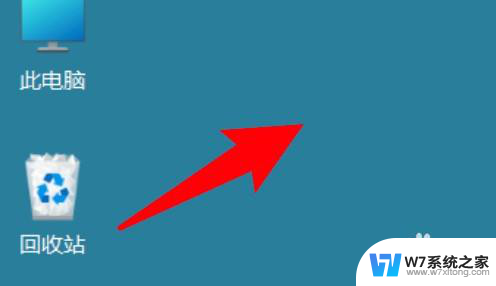
2.点击右键菜单上的查看选项
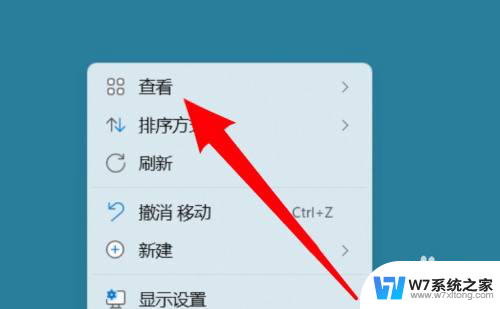
3.点击子菜单上的大图标选项。

4.成功在桌面显示出大图标。
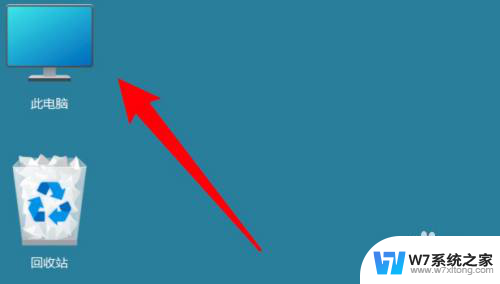
以上就是win11怎么全部显示大图标的全部内容,如果有遇到这种情况,那么你就可以根据小编的操作来进行解决,非常的简单快速,一步到位。
win11怎么全部显示大图标 Win11桌面图标怎么设置更大相关教程
-
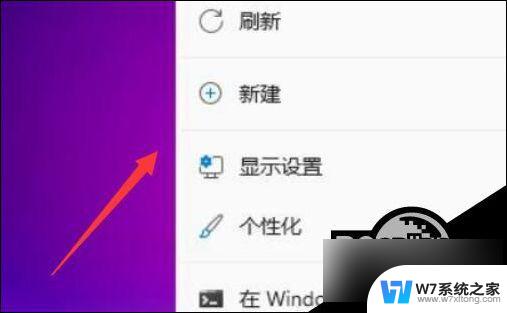 win11桌面图标大小怎么改 Win11桌面图标大小设置详解
win11桌面图标大小怎么改 Win11桌面图标大小设置详解2024-09-29
-
 win11显示全部任务栏图标 Win11任务栏图标全部显示设置方法
win11显示全部任务栏图标 Win11任务栏图标全部显示设置方法2024-05-13
-
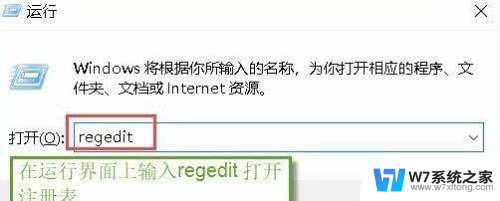 怎么把win11图标的箭头去掉 Win11怎么取消桌面图标箭头显示
怎么把win11图标的箭头去掉 Win11怎么取消桌面图标箭头显示2024-07-12
-
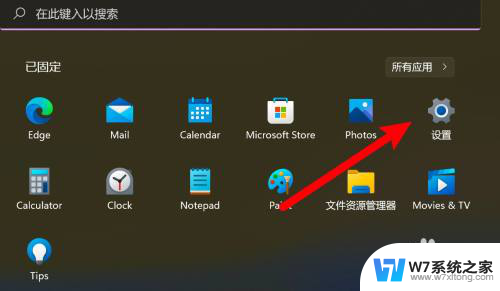 win11桌面图标之间的距离太大 Win11桌面图标间隔变得很大如何调整
win11桌面图标之间的距离太大 Win11桌面图标间隔变得很大如何调整2024-06-23
- 如何将win11任务栏里面的图标在桌面屏幕显示 Win11工具栏中如何设置桌面图标显示
- win11怎么更改任务栏图标怎么变大 win11任务栏图标大小调整技巧
- win11图标大小怎么调任务栏 win11任务栏图标大小调整方法
- win11怎么固定电脑桌面图标 Win11怎样固定电脑桌面图标
- windows11桌面刷新图标设置 Win11系统桌面图标隐藏设置步骤
- 任务栏图标大小调整方法 win11 Win11任务栏图标大小调整
- win11触摸板无法关闭 外星人笔记本触摸板关闭失效怎么处理
- win11internet属性在哪里 win11internet选项在哪里怎么设置
- win11系统配置在哪 win11系统怎么打开设置功能
- gpedit.msc打不开怎么办win11 Win11 gpedit.msc 文件丢失无法打开怎么办
- 打开电脑服务win11 win11启动项管理工具
- windows11已激活但总出现许可证过期 Win11最新版本频繁提示许可信息即将到期怎么解决
win11系统教程推荐
- 1 win11internet属性在哪里 win11internet选项在哪里怎么设置
- 2 win11系统配置在哪 win11系统怎么打开设置功能
- 3 windows11已激活但总出现许可证过期 Win11最新版本频繁提示许可信息即将到期怎么解决
- 4 电脑麦克风怎么打开win11 Win11麦克风权限开启方法
- 5 win11如何设置文件后缀 win11文件后缀修改方法
- 6 指纹录入失败 win11 荣耀50指纹录入失败怎么办
- 7 win11防火墙拦截 Win11 24H2版内存隔离功能如何开启
- 8 如何关闭win11的防火墙和杀毒软件 win11如何关闭防火墙和杀毒软件
- 9 win11显示 任务栏右边 Win11任务栏靠右对齐的方法
- 10 win11不显示视频预览图 Win11 24H2升级后图片无法打开怎么办